WELCOME TO EZLASSO.COM
Website chia sẽ những thông tin về thủ thuật máy tính, công nghệ.
Nếu bạn có thắc mắc về máy tính - công nghệ hãy tìm trên google theo cú pháp: Từ Khoá + Ez Lasso
Như bạn đã biết được giao diện macOs là một trong những giao diện hấp dẫn đến thế nào. Do đó mà khối người dùng windows rất muốn sử dụng giao diện Macos này. Vậy hôm nay mình sẽ hướng dẫn bạn cách biến giao diện windows thành giao diện macos nhanh chóng mà đầy hấp dẫn. Nếu như không biết thì bạn có thể thấy đây là một giao diện giống như máy Macos.
Ở đây mình sẽ hướng dẫn bạn với 5 bước chỉ cần bạn chỉ cần tải phần mềm và sử dụng cài đặt đơn giản theo custom cá nhân là biến giao diện windows thành giao diện macos. Ở đây sẽ bao gồm 2 phần hình nền và giao diện của macOs trên máy tính nhé.
Sử dụng hình nền desktop theo chủ đề macOs
Trước tiên trong việc biến giao diện windows thành giao diện macos bạn hãy chuyển đổi màn hình hiện tại của máy tính của bạn thành màn hình của MacOs
Cài đặt thủ công
Bạn có thể tìm các mẫu màn hình Macos tại nhiều website như Wallpapershome, wallpaper Access,…. Bạn chỉ cần tìm kiếm từ khoá macOs Wallpaper là sẽ nhận được nhiều hình ảnh nền của macOs đẹp mắt
Khi bạn đã chọn được 1 hình ảnh theo ý muốn của mình bạn hãy tải xuống và mở hình ảnh lên. Sau đó chọn chuột phải vào hình ảnh bất cứ vị trí nào chọn vào chọn Set as => background (hoặc bạn có thể sử dụng tổ hợp phím tắt CTRL + B để đổi nhé)
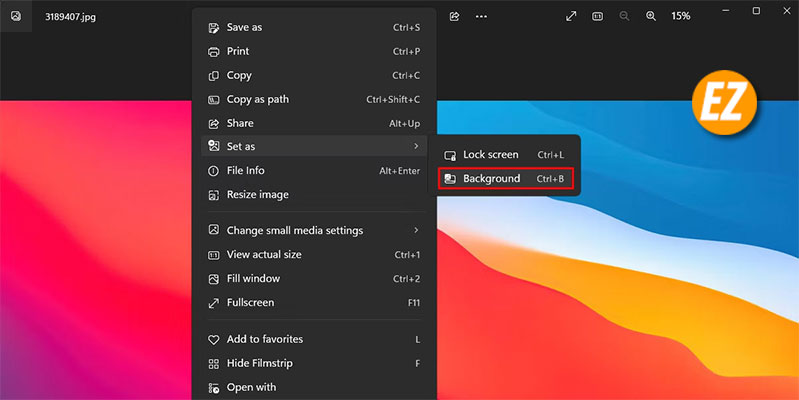
Lưu ý: Bạn phải mở ảnh của trình xem photo trên máy tính windows nhé.
Cài đặt win dynamic Desktop
Nếu như bạn gặp rắc rối trong quá tình tải hình ảnh trên mạng về làm hình nền tương tự như MacOs? Vậy bạn hãy thử sử dụng Win Dynamic Desktop để công cụ này hỗ trợ bạn anh nhé
Đầu tiên bạn hãy tải phần mềm xuống tại link
Tiếp theo bạn hãy mở ứng dụng bằng file vừa tải xuống và bạn hãy điền location hiện tại bạn đang ở và chọn OK

Xong một cửa sổ bao gồm nhiều màn hình desktop được hiện lên trong đó có màn hình desktop Macos bạn hãy tìm và thay đổi điều chỉnh theo ý muốn sau đó chọn Apply để lưu lại
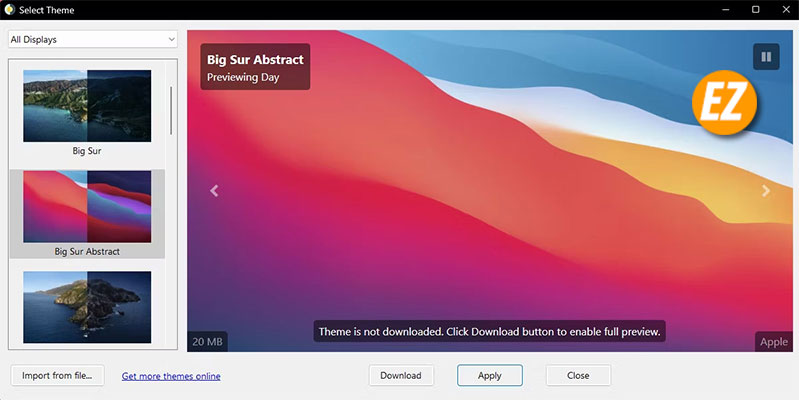
Lúc này Win DynamicDesktop sẽ tự động tải xuống hình nền và áp dụng nó làm màn hình của chính cá nhân máy tính của bạn. Thế là bạn đã cài được màn hình hình giúp quá trình biến giao diện windows thành giao diện macOs trở nên thành hình nhé.
Ưu điểm của phần mềm Win Dynamic Desktop là có thể tải được 2 phiên bản hình nền riêng biệt sáng và tối để tối ưu hoá chế độ. Điều này sẽ tự động chuyển đổi hình nền ở thời gian. trong ngày không cần vào setting nhé.
Cài đặt con trỏ chuột hô biến giao diện windows thành giao diện macOs
Con trỏ chuột Windows. mặc định khá là cơ bản và khác. hoàn toàn với con trỏ chuột của macOs. Nhưng may mắn thay mán tính windows của bạn thoải mái custom lại con trỏ chuột theo ý muốn. VÌ thế bạn có thể custom con trỏ chuột hiện tại của bạn theo con trỏ chuột của macOs nhé.
Đầu tiên bạn hãy tải file sau này xuống và giải nén nó nhé.
Tiếp theo bạn hãy đi đến thư mục có tên là Sierra and newer > No Shadow > Large.
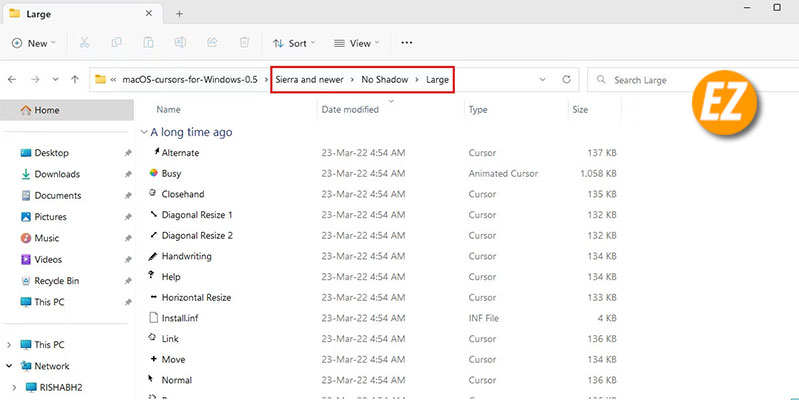
Bạn hãy tìm tới file mang tên Install.inf và chọn chuột phải và nhấn vào install nhé.

Lúc này khung điều chỉnh con trỏ chuột sẽ hiện lên bạn hãy nhấn apply và lưu lại nhé.

Bạn sẽ nhận được 1 thông báo bạn hãy chọn Yes để đồng ý thay đổi con trỏ chuột thành con trỏ chuột trong Macos nhé.
Tạo Mockup biến giao diện windows thành giao diện macOs
Điểm khác nhau lớn của windows và Macos là thanh công cụ Dock. Trên MacOs Dock như là thanh tác vụ của Windows luôn được hiện ở dưới màn hình. Đây là cách nhanh chóng biến giao diện windows thành giao diện Macos đơn giản
Nếu như bạn muốn sao chép dock macOs trên windows bạn có thể sử dụng chương trình tương tự để mô phỏng mang tên là: MyQuickFinder. Myquickfinder là một ứng dụng trả phí cho phép bạn custom thanh công cụ giống 100% như thanh dock trên Macos.

Phần mềm cung cấp nhiều setting giúp có thể tùy chỉnh thay đổi màu sắc kích thước và vị trí của Dock . Một trong những lựa chọn thay thế tốt cho những ai muốn thanh Dock mạnh mẽ có thể điều chỉnh nhiều sự lựa chọn.
Uuw điểm lớn nhất là cung cấp giao diện người dùng đơn giản giúp bạn dễ dàng tùy chỉnh thanh công cụ bằng 1 cái nút nhấp.
Nếu như bạn muốn tìm một thanh công cụ thanh thế MyQuickFinder thì hãy sử dụng ngay bằng Winstep Nexus
Với chi phí để sử dụng MyQuickFinder là 4.99$ được mua từ Steam xuống và mua một lần duy nhất. Bạn có thể tham khảo tại link
Sao chép thanh menu macOs bằng Droptop 4
Droptop4 chính là một trong những theme cung cấp giao diện miễn phí từ Rainmeter để giúp người dùng có thể custom được thanh menu như macOs trên máy tính windows. Thanh menu là một thanh ngang nằm phía trên. Thanh menu sẽ thay đổi theo những tùy chọn về anh sáng, âm thanh,….
Phần này là phần thú vị nhất khi bạn có thể kiểm soát được toàn bộ tác vụ về độ sáng tối hình ảnh của máy tính chỉ với 1 phần mềm duy nhất mang tên là Crop Top 4.
Để có thể sử dụng Crop Top 4 bạn hãy tải phần mềm Rainmeter tại : #1 Cách thay đổi giao diện cho windows bằng Rainmeter
Sau đó bạn hãy tải xuống Croptop 4 tại link
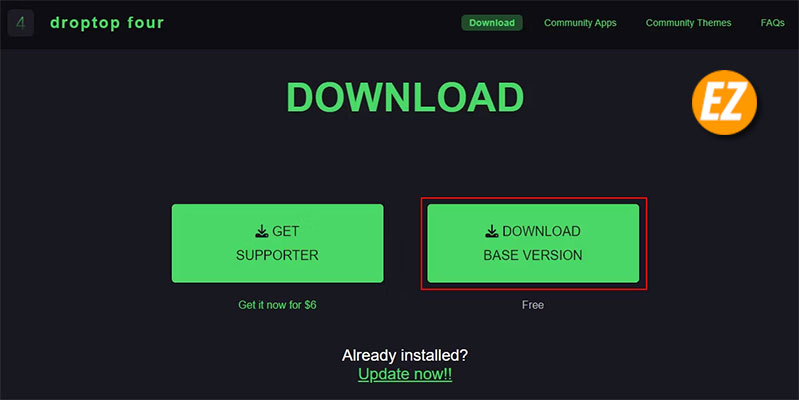
Khi này bạn hãy mở thư mục lên và nhấp đúp để chạy file. Rainmeter Skin installer sẽ tự động mở và bây giờ bạn hãy nhấn vào Install để giao diện tự động áp dụng Droptop4 để kích hoạt thanh menu

Khi này một cửa sổ mới được hiện lên bạn hãy chọn ngôn ngữ và chọn continue để bắt đầu thiết lập Droptop4 nhé.
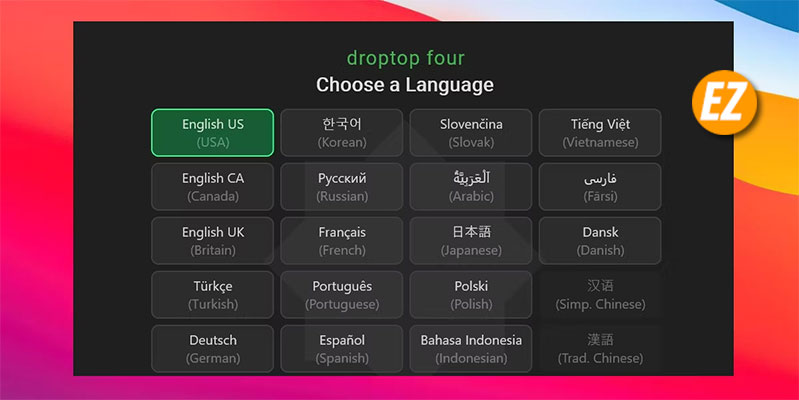
Sau khi hoàn thành thiết lập, khi này Rainmeter sẽ tự động áp dụng giao diện Croptop 4 cho desktop của bạn và thanh menu sẽ được hiển thị ở màn hình chính.
Lưu ý: bạn đã cài đặt MyQuickFinder trước thì bạn cần phải tắt thanh menu của phần mềm này để thực hiện bạn hãy chuyển đến MyQuickFinder và chọn tắt tùy chọn Enable mỳ Finder
Cài đặt Widget macOs bằng Rainmeter
Mặc dù các tùy chỉnh trước đã biến giao diện windows thành giao diện macOs thì bạn vẫn cần thêm một giao diện các khung của widget của macOs nữa. Với điều này Deviantart .com có một theme sử dụng Rainmeter tên là Big Sur.
Để cài đặt Big Sur bạn hãy truy cập vào link để tải về
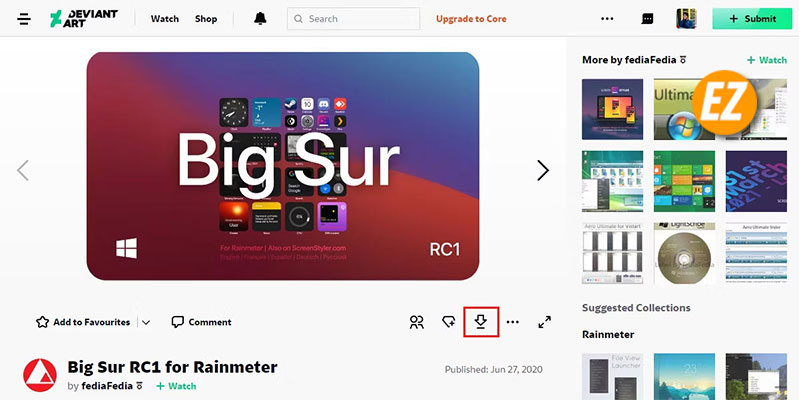
Sau đó bạn hãy giải nén và chạy file Big Sur.rmskin để mở
Khi này một cửa sổ được hiện lên bạn hãy nhấn vào Install để tự động cài những widget macOs trên máy tính hé.
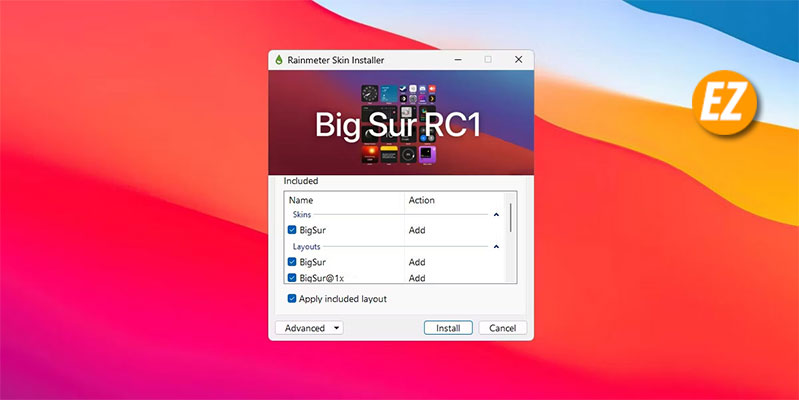
Sau đó giao diện của máy đã được thay đổi rồi nhé.
HIện tại với biến giao diện windows thành giao diện macOs rồi nhé. Với 5 bước trên đây đã giúp bạn thay đổi hoàn thành máy tính windows thành Mac đẹp mắt theo đúng ý thích của bạn rồi nhé. Chúc các bạn thành công







